Desde la aparición de la ranura Ultra M.2, esta ha atraído a un gran número de usuarios. Sin embargo, casi todos ellos todavía se encuentran confundidos sobre M.2 vs Ultra M.2. ¿Qué es Ultra M.2? ¿Cuál es la diferencia entre M.2 y Ultra M.2? Vamos a explorar las respuestas con MiniTool.
Muchos usuarios tienen la intención de actualizarse a un SSD Ultra M.2 para mejorar el rendimiento, mientras que todavía están confundidos sobre si realmente merece la pena y sobre la diferencia entre M.2 y Ultra M.2. Además, las interfaces de almacenamiento, la compatibilidad y otros factores también son motivo de preocupación para muchas personas.
Es posible que te encuentres con las mismas dudas que el usuario que publicó en el foro de Tom’s Hardware:
He intentado hacer mi propia investigación sobre este tema, pero no puede encontrar una respuesta a mis dudas en concreto. Quiero saber si el zócalo Ultra M.2 utiliza 4 carriles PCI-E de la CPU. ¿Valdría la pena el mayor ancho de banda del SSD para bajar mi tarjeta única a 8x? ¿Cuál es la diferencia entre M.2 y Ultra M.2? Actualmente, mi plataforma de juegos es 1080P, por lo que no tengo planes inmediatos de actualizar mi CPU a Ultra M.2. Gracias de antemano por cualquier tipo de ayuda.https://forums.tomshardware.com/threads/is-ultra-m-2-worth-it.2574877/
¿Qué es Ultra M.2?
¿Qué es Ultra M.2? Para resolver esta pregunta, es necesario tener una visión general de sus antecedentes históricos, sus pros y contras y sus principales características.

Antecedentes históricos
En realidad, Ultra M.2 es solo un término de marketing que ha sido utilizado por ASRock para distinguir los antiguos sockets de 10/Gbps M.2 (M.2) y el socket completo 32/Gbps M.2 (Ultra M.2). Esta es la razón por la que no se puede encontrar ninguna información detallada sobre el factor de forma Ultra M.2 en Wikipedia.
Como ya podrías saber, los SSD M.2 más antiguos no soportan el ancho máximo de banda, aunque el ancho de banda ejerce un significativo impacto sobre el rendimiento del SSD. Con la mejora del factor de forma de la tecnología, la ranura Ultra M.2 aprovecha aquellos SSD que soportan anchos de banda realmente extremos.
Pros
Basados en la tecnología de los slot M.2 más antiguos, Asrock desarrolló su propia ranura Ultra M.2 que puede utilizarse para dar soportar hasta 4 GB/s de ancho de banda. La razón de esto es que las ranuras Ultra M.2 están basadas en PCIe 3.0 y en una interfaz más avanzada. Si se utiliza en la interfaz de placa base PCIe 4.0, el SSD Ultra M2 es capaz de soportar un ancho de banda de hasta 16GB/s.
Ya que las nuevas ranuras Ultra M.2 proporcionan un mayor ancho de banda, sirven para estimular el gran potencial que tienen algunos SSD modernos como los Samsung. Según el informe de ASRock, su zócalo Ultra M.2 es un 46% más rápido que un zócalo M.2 típico. Otra de las características distintivas es que los sockets Ultra M.2 pueden conectarse directamente a la CPU sin pasar por el chipset.
Contras
No obstante, el zócalo ultra M2 también cuenta con sus propios inconvenientes. Por ejemplo, el slot Ultra M.2 en la plataforma Intel Z97 PCIe 3.0 solo puede ser compatible con el propio procesador en sí mismo. Además, se informa de que Ultra M.2 consumirá 4 carriles PCIe utilizadas para GPU X16. Por lo tanto, no tendrá sentido ninguno elegir un SSD Ultra M.2 si el slot utiliza los carriles PCIe del chipset.
Si tu ordenador tiene una tarjeta gráfica o CPU relativamente antiguas, entonces el procesador de gráficos y el proceso central pueden verse ralentizados por la ranura o slot Ultra M.2. Por ejemplo, los 16 carriles PCIe 3.0 de una CPU se utilizan para conectar una tarjeta gráfica en el modelo 16 PCIe 3.0 o en una configuración dual GPU. Cuando se conecta un SSD a la ranura Ultra M.2, el ancho de banda entre la unidad del procesador de gráficos y el procesamiento de la CPU se verá reducido a la mitad.
En otras palabras, tendrás que sacrificar cierto rendimiento de la GPU para obtener el máximo rendimiento del SSD por el insuficiente ancho de banda. Bueno, no todo el procesamiento de la GPU consumirá una cantidad masiva de ancho de banda del PCIe. Pero, si lo que quieres es obtener un rendimiento gráfico excelente, puede que Ultra M.2 no sea una buena opción.
Siguiendo la información anterior, creo que ya tienes una idea general sobre el slot Ultra M.2. Vamos a seguir explorando otro tema importante: M.2 vs M.2 Ultra.
M.2 VS Ultra M.2
¿Cuál es la diferencia M.2 vs Ultra M.2? Algunos usuarios creen que Ultra M.2 es exactamente lo mismo que M.2. El slot Ultra M.2 es el nombre comercial que ha utilizado el fabricante ASRock para diferenciar los slots de 32/Gbps M.2 y los más antiguos slots M2 de 10 Gbps.
Una de las características más distintivas es que los slots Ultra M.2 equipadas con los carriles PCIe 4.0 se pueden conectar directamente a la CPU directamente sin pasar por el chipset, mientras que las ranuras M.2 con PCIe 2.0 van conectadas a la CPU por medio del chipset.
Aquí, vamos a explorar la diferencia entre M.2 vs M.2 Ultra desde los 2 siguientes aspectos.
#1. Velocidad de los datos
Según un informe del usuario, el SSD M.2 y el SSD Ultra M.2 tienen la misma velocidad de transmisión de datos. ¿Es cierto? Si buscas un SSD M.2 o uno Ultra M.2, podrás ver que hay una pequeña diferencia entre ellos. En la mayoría de los casos, el slot Ultra M.2 tiene una velocidad de datos superior al de la ranura M.2. Esto es debido a que el slot Ultra M.2 es capaz de aprovechar el ancho de banda máximo de un SSD, aunque a veces puede ralentizar la CPU y el procesamiento de los gráficos.
En realidad, la velocidad de los datos depende de la interfaz específica y del controlador de la unidad. ¿Te gustaría saber el rendimiento real de tu SSD M.2? Para ello, ahora puedes utilizar MiniTool Partition Wizard. Te puede ayudar a probar el rendimiento del disco fácilmente.
Hasta ahora, este software fiable ha ayudado a muchos usuarios a llevar a cabo una comparativa del rendimiento del disco, como RAID 0 comparado con RAID 1, RAID de hardware vs RAID de software, SanDisk Extreme vs Extreme Pro, etcétera.
Además, esta utilidad puede presumir de muchas otras funciones poderosas, como convertir un disco dinámico a disco básico, cambiar el tamaño del clúster, convertir de NTFS a FAT sin pérdida de datos, actualizar el disco duro, reconstruir el mbr, etcétera.
Haz clic en el botón siguiente para descargar MiniTool Partition Wizard y después instálalo en tu ordenador. Ahora, vamos a ver cómo realizar una prueba de rendimiento de un disco utilizando este software.
MiniTool Partition Wizard FreeHaz clic para Descargar100%Limpio y seguro
Paso 1. Ejecuta MiniTool Partition Wizard para llegar hasta su interfaz principal y luego haz clic en la función Medir rendimiento en la barra de herramientas superior.
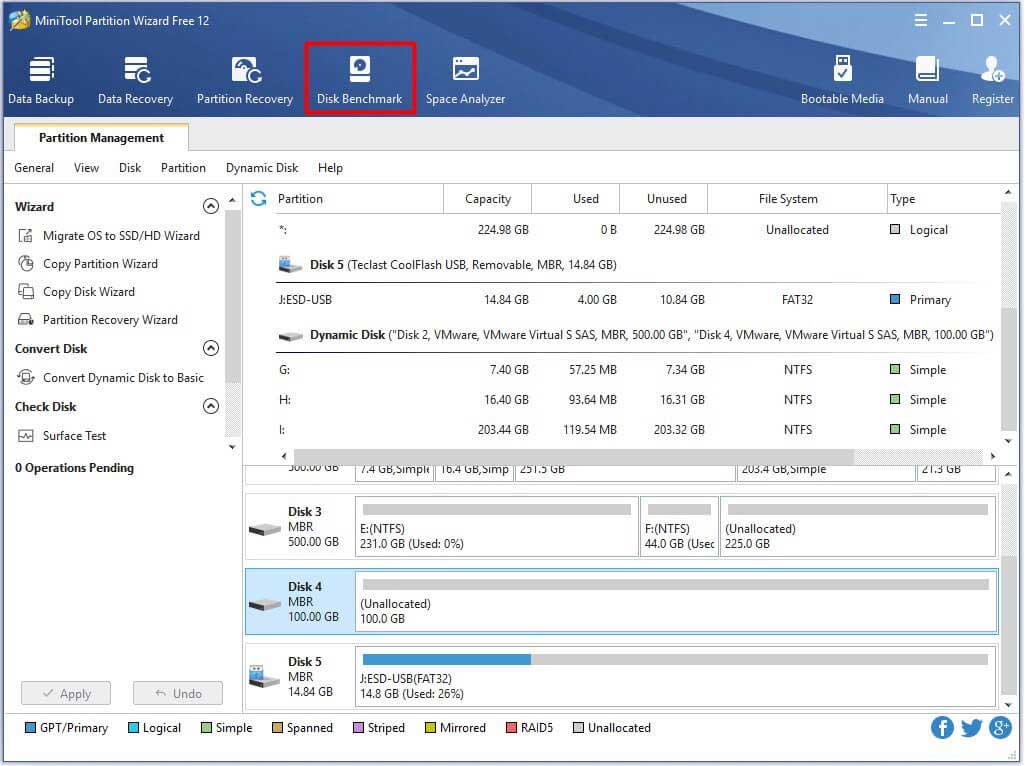
Paso 2. Elige la letra de la unidad del SSD que quieres probar del menú desplegable. Aquí puedes configurar los parámetros específicos de la prueba y hacer clic en el botón Inicio.
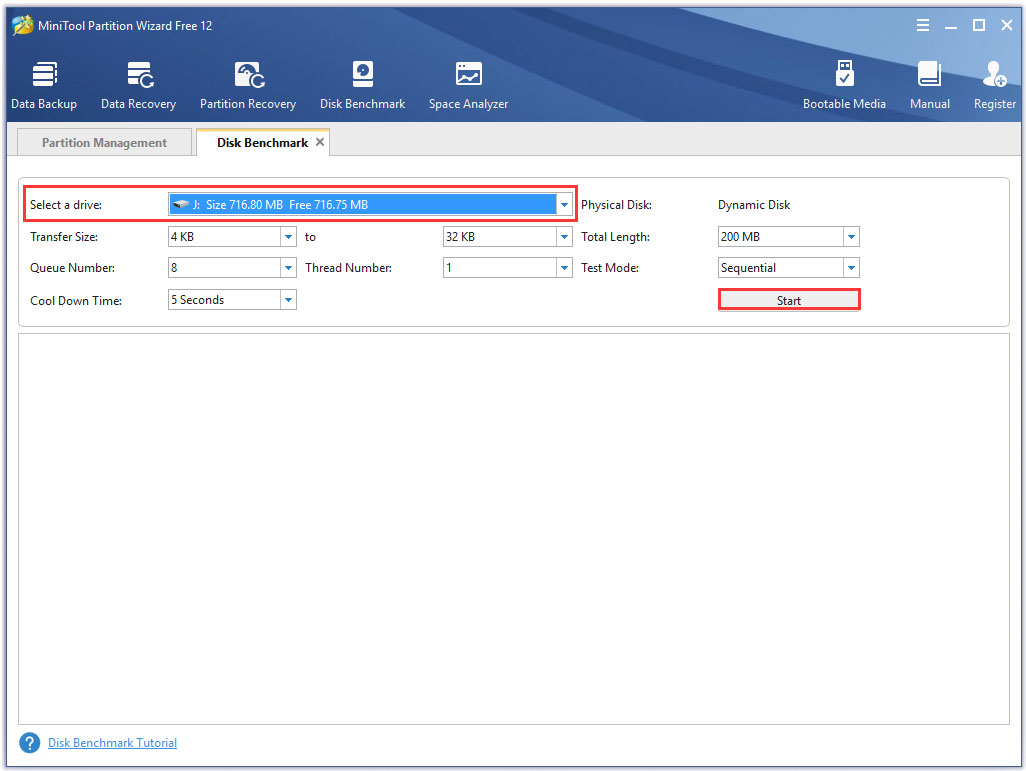
Paso 3. Por lo tanto, espera durante unos minutos y obtendrás la información del rendimiento del disco, incluyendo el tamaño de transferencia, la velocidad de lectura y escritura aleatoria/secuencial, etcétera.
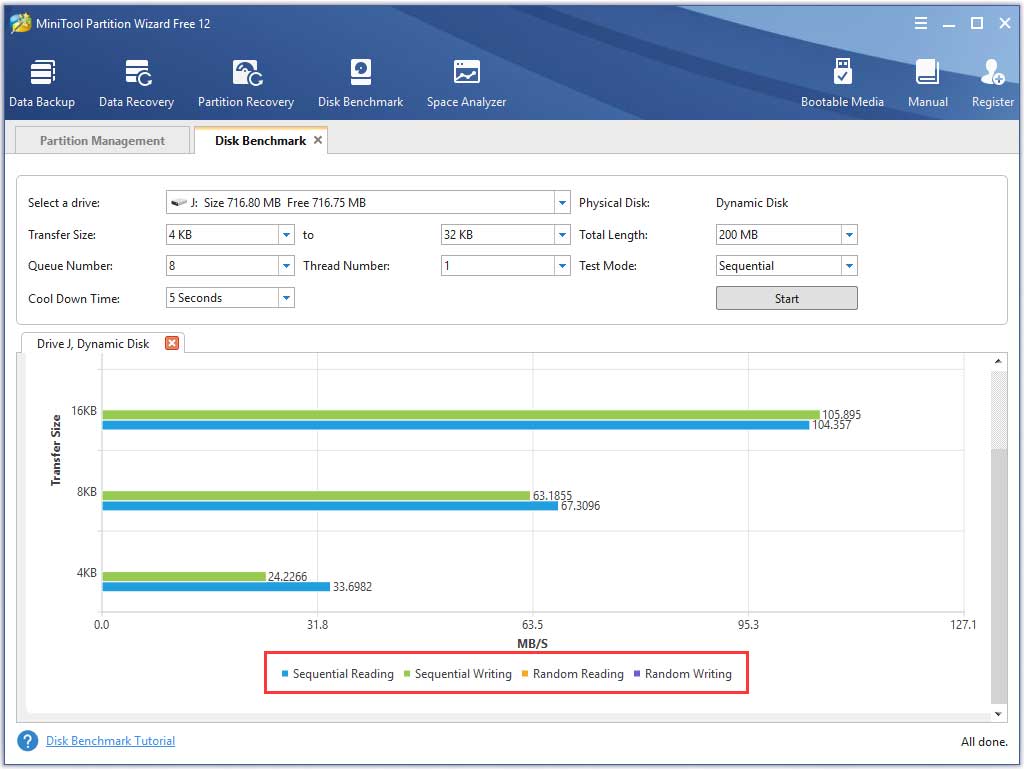
#2. Interfaces de almacenamiento
Existen 3 principales interfaces de almacenamiento para los dispositivos de almacenamiento M.2 entre los que puedes elegir dependiendo del sistema y de la placa base. La interfaz SATA Legacy se utiliza para los SSDs SATA. La interfaz PCI Express se utiliza para los SSDs PCIe, por medio del controlador AHCI y de los carriles PCIe. Otra interfaz de almacenamiento emergente es NVMe, utilizada para los SSDs PCIe por medio del controlador NVMe.
Actualmente, los sockets Ultra M.2 se utilizan principalmente para los SSDs NVMe PCIe 4.0. Según una encuesta, los SSD Ultra M.2 vienen principalmente de la serie Samsung 970 EVO, mientras que los SSD M.2 vienen de distintas marcas, como Samsung, Kingston, WD Black, SanDisk, etcétera.
¿Merece la pena un SSD Ultra M.2 SSD?
Ahora mismo, te estarás preguntando si merece la pena elegir el socket Ultra M.2. La respuesta dependerá de tus necesidades específicas. Si quieres obtener un rendimiento de disco realmente alto y no te importa el precio, puedes valorar cambiar al Ultra M.2 SSD.
Ten en cuenta que la velocidad de transferencia de los datos depende de la interfaz de almacenamiento en concreto. Cuando elijas un SSD Ultra M.2, debes comprobar si su interfaz de almacenamiento es SATA, NVMe o PCIe 4.0. Normalmente, un SSD NVMe es más rápido que un SSD SATA.
Además, debes comprobar si tu tarjeta gráfica y tu CPU funcionan con el slot Ultra M.2. Esto se debe a que a veces ralentizará tanto el procesamiento central como el procesamiento de la tarjeta gráfica. Ahora ya debes tener un entendimiento profundo de M.2 vs M.2 Ultra.
Cómo actualizar a un SSD sin tener que reinstalar el sistema operativo
No importa si eliges M.2 o Ultra M.2, tendrás que actualizar tu disco duro anterior. Por lo tanto, ¿cómo actualizar tu disco duro a SSD sin pérdida de datos? MiniTool Partition Wizard es justo lo que necesitas. No solo te será de ayuda para medir el rendimiento de un disco, sino que también sirve para copiar todo el disco a un SSD.
Paso 1. Conecta el SSD M.2 a tu ordenador y luego ejecuta el software para llegar hasta su interfaz principal.
Paso 2. Haz clic en la función Asistente para copiar disco que se encuentra en el panel de la izquierda y luego haz clic en el botón Siguiente de la ventana emergente.
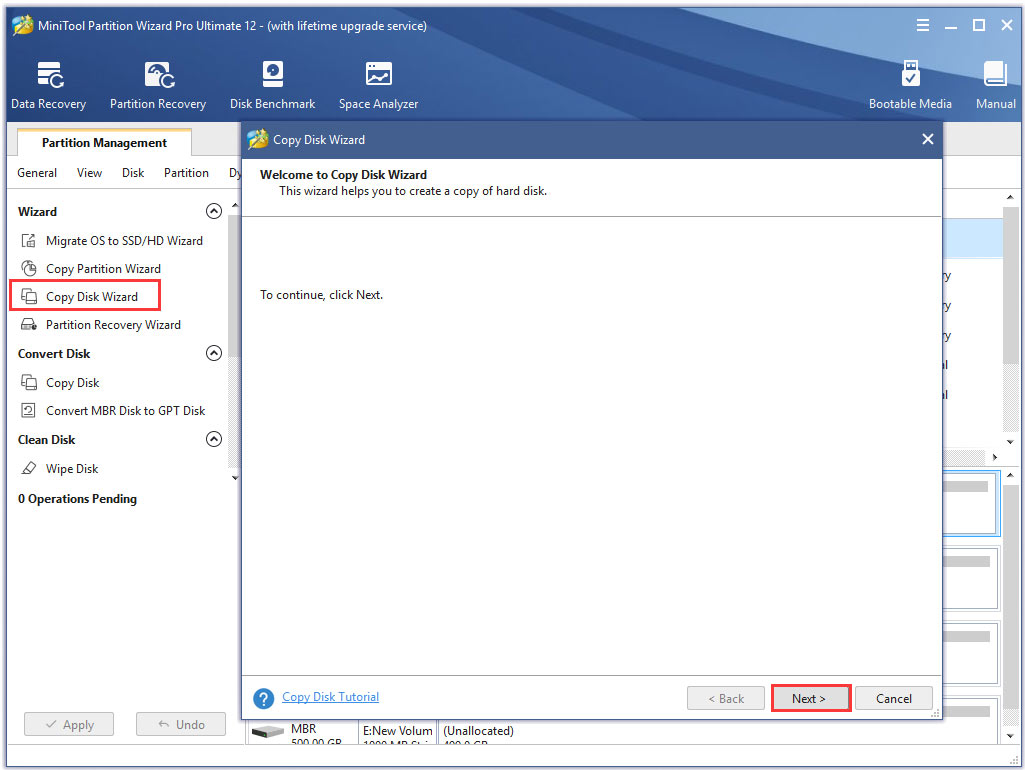
Paso 3. Elige el disco duro original que quieres copiar y haz clic en el botón Siguiente.
Paso 4. Ahora, elige el disco de destino que estás preparando para ser almacenado y haz clic en Siguiente para continuar. Después, haz clic en Sí para confirmar esta operación.
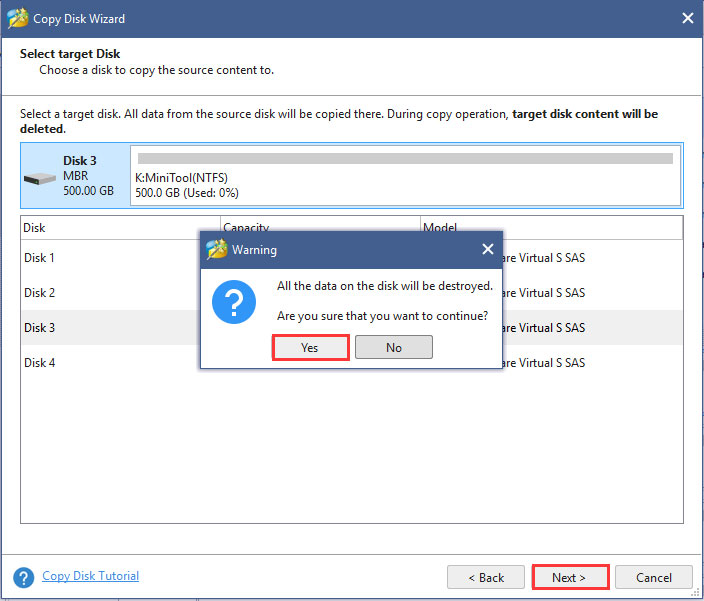
Paso 5. Elige un método de copiado basándote en tus propias necesidades y haz clic en Siguiente para continuar.
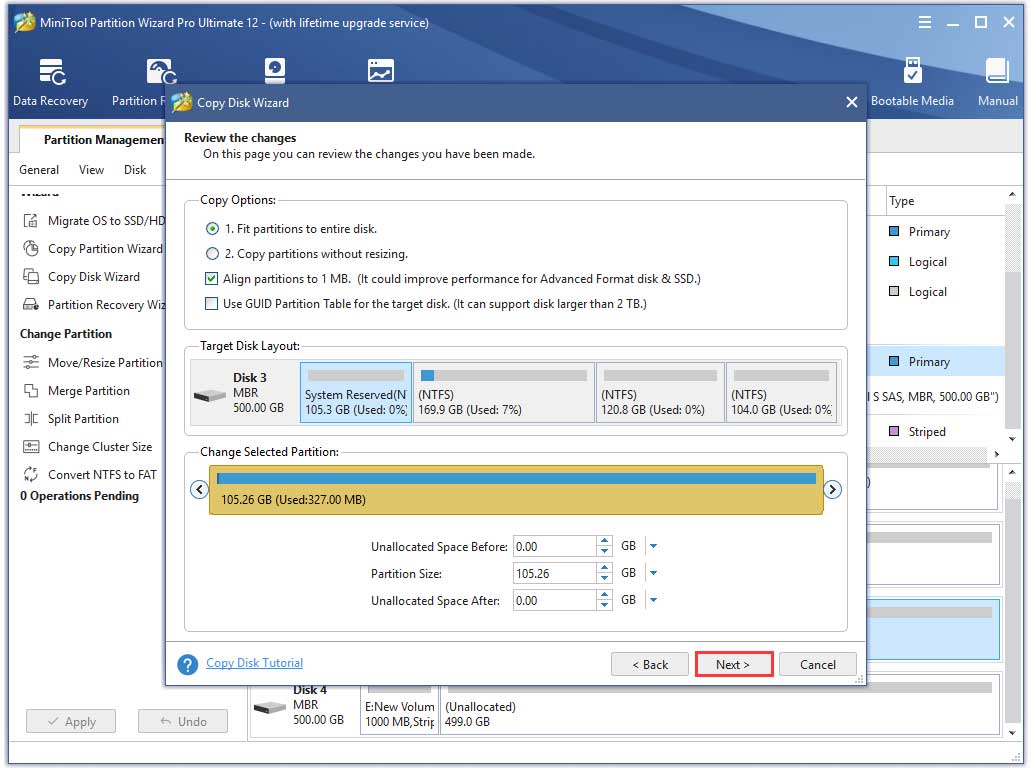
Paso 6.Finalizar en la ventana emergente y haz clic en Aplicar para ejecutar esta operación. Ahora mismo, todos los datos del disco duro anterior se han transferido al SSD.
¿Cuál es tu opinión?
Y aquí llega el final de esta publicación. ¿Has entendido el Ultra M.2? ¿Cuál es la diferencia entre M.2 y Ultra M.2? Creo que ya tienes un profundo conocimiento sobre ellos. Puedes utilizar MiniTool Partition Wizard para actualizar a un SSD fácilmente.
Si tienes cualquier pregunta, puedes enviarnos un correo electrónico a [email protected]. También te agradecemos cualquier opinión que realices sobre este tema en el área de comentarios.